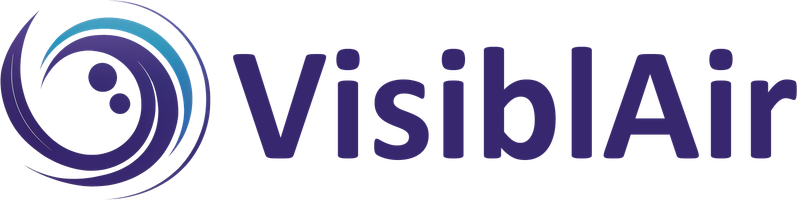Utilisation de capteurs compatibles cloud VisiblAir avec HomeAssistant à l'aide de l'API cloud
Saviez-vous que co2.click Model C peut être intégré à HomeAssistant ? C'est en fait assez simple et repose principalement sur les données que le modèle C envoie au portail cloud.
Pour ajouter votre modèle C co2.click à votre serveur HomeAssistant, utilisez simplement le YAML suivant dans le fichier de configuration configuration.yaml :
rest:
resource: https://api.visiblair.com:11000/api/v1/sensor?uuid=YOUR_SENSOR_UUID&viewToken=YOUR_SENSOR_TOKEN
sensor:
- name: "Model C CO2"
unique_id: a74e63a8-6312-4d72-aeef-152fd21af0c3
value_template: "{{ value_json.lastSampleCo2 }}"
unit_of_measurement: "ppm"
device_class: carbon_dioxide
- name: "Model C Temperature"
unique_id: 887856eb-04e0-4858-a268-8af74979a486
value_template: "{{ value_json.lastSampleTemperature }}"
unit_of_measurement: "°C"
device_class: temperature
- name: "Model C Humidity"
unique_id: b479e1a4-8c64-4a33-a3e6-e56e633320ee
value_template: "{{ value_json.lastSampleHumidity }}"
unit_of_measurement: "%R.H."
device_class: humidity
Remplacez YOUR_SENSOR_UUID par l'UUID de votre capteur (adresse MAC wifi) et YOUR_SENSOR_TOKEN par le jeton unique. Ce jeton peut être obtenu depuis le portail en cliquant sur l'icône "Vue publique":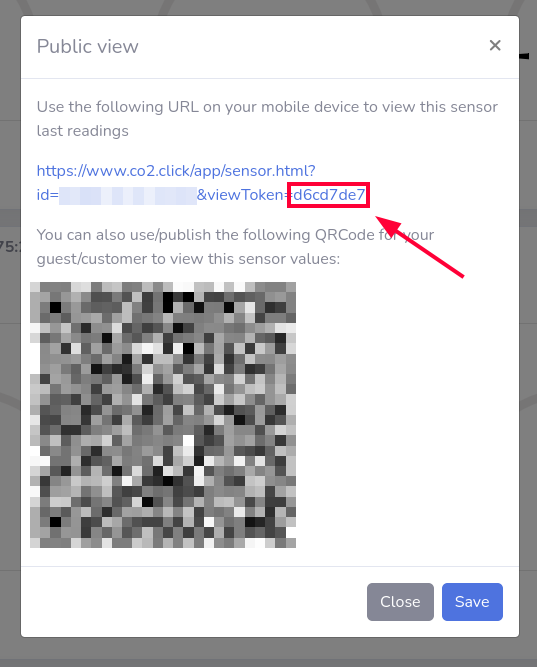
Ensuite dans votre WebUI HomeAssistand allez dans les "Outils de développement" et cliquez sur "VÉRIFIER LA CONFIGURATION" pour vous assurer que la configuration que vous avez ajoutée est valide :
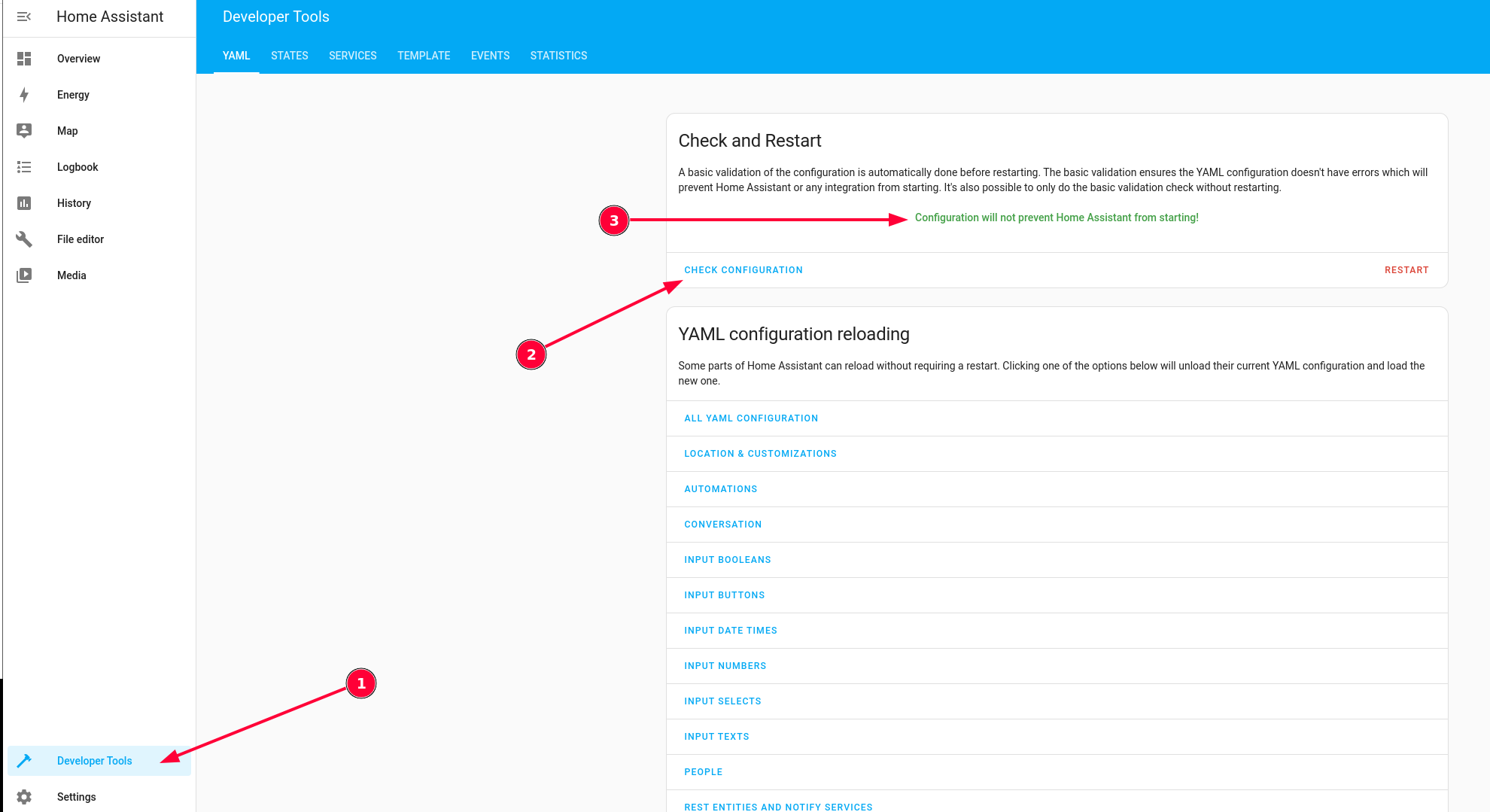
Si tout va bien, vous pouvez cliquer sur "REDÉMARRER" et sélectionner "Rechargement rapide"
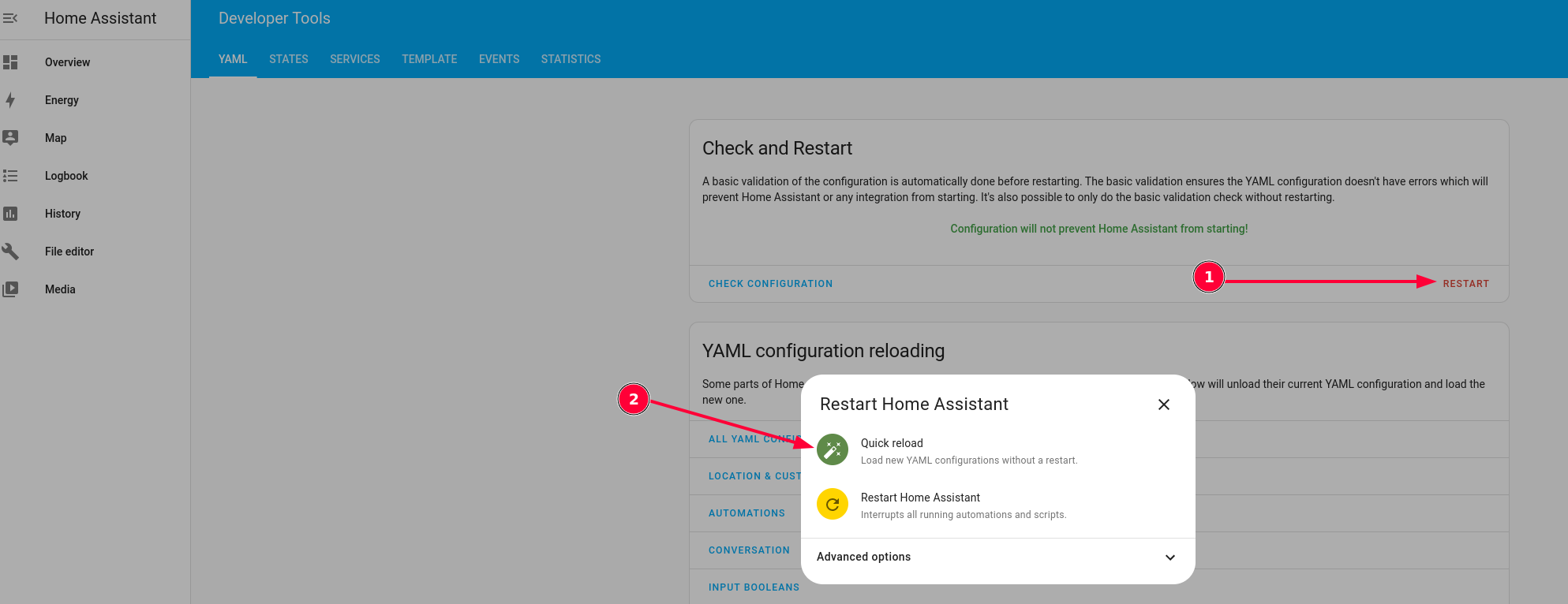
L'étape suivante consiste à attribuer une zone/surface aux données du capteur. Pour cela Cliquez sur "Paramètres" puis "Appareils et services":
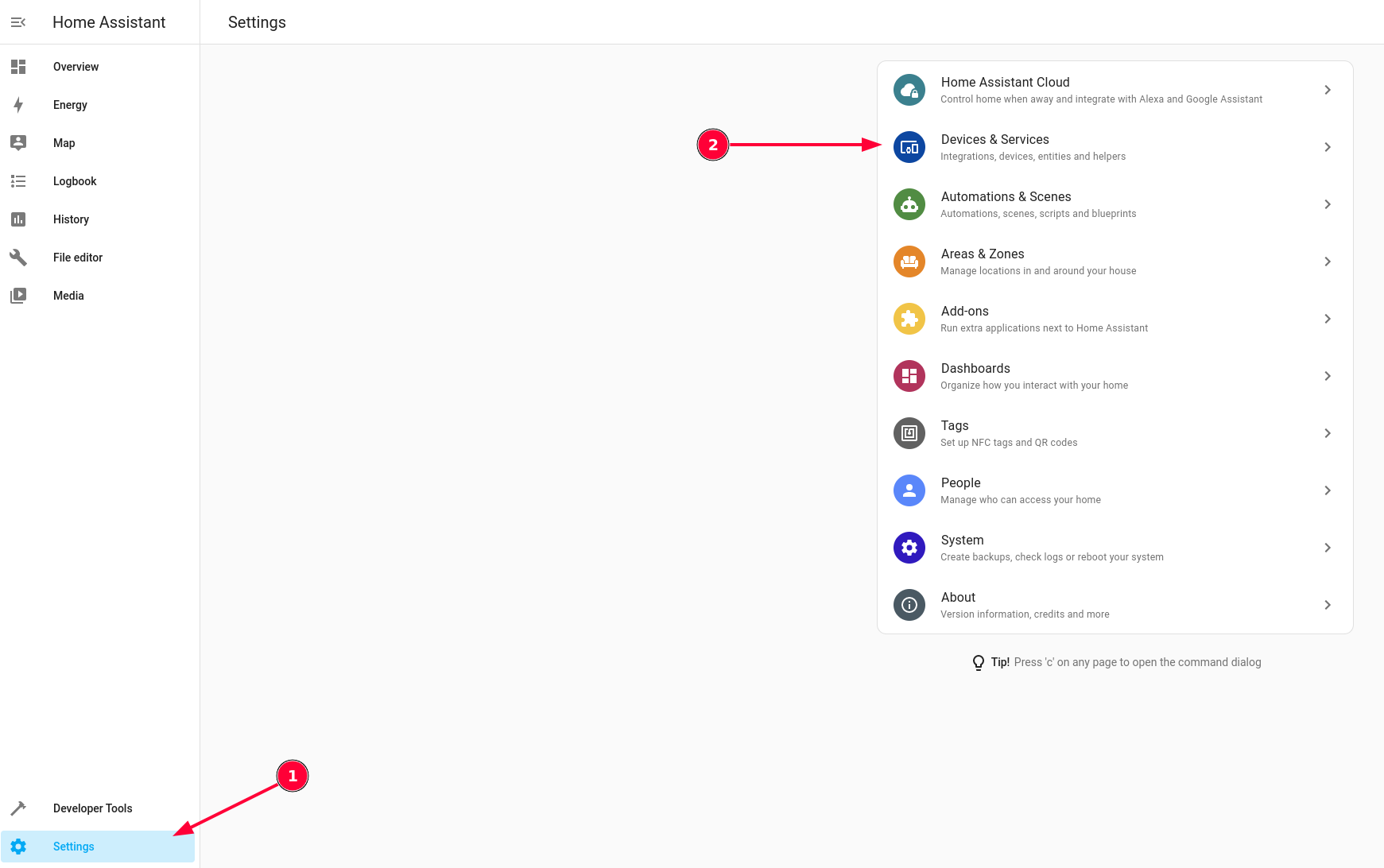
En haut, cliquez sur "Entités" et vous devriez voir les données du capteur disponibles:
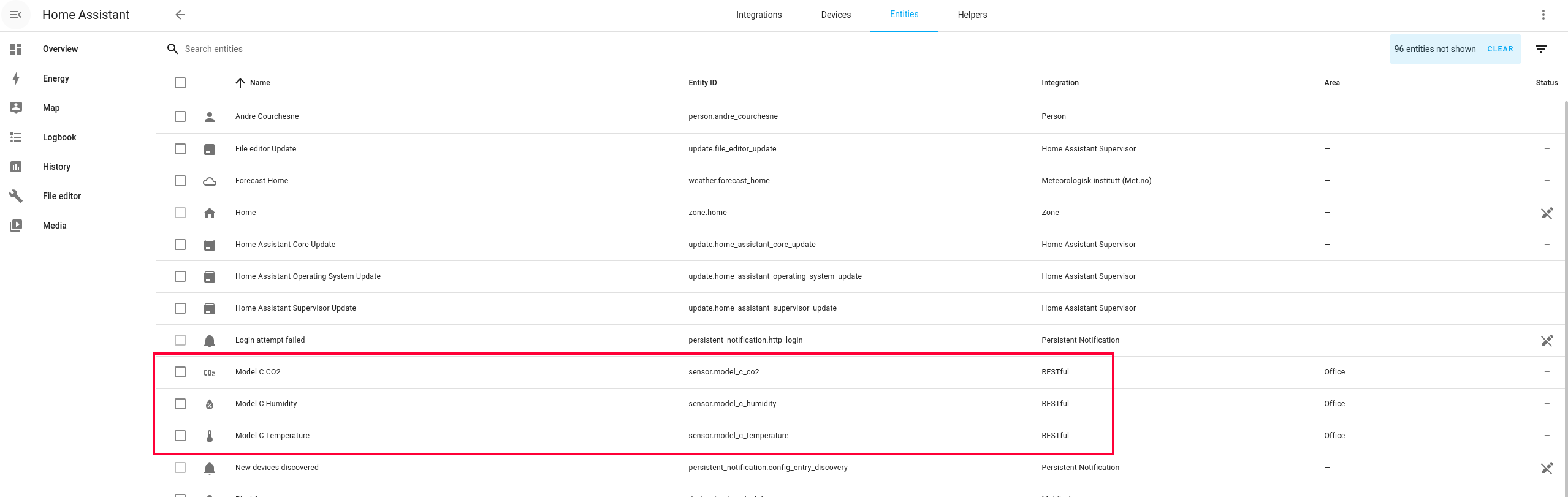
Cliquez sur chacun puis sur l'icône "engrenage"
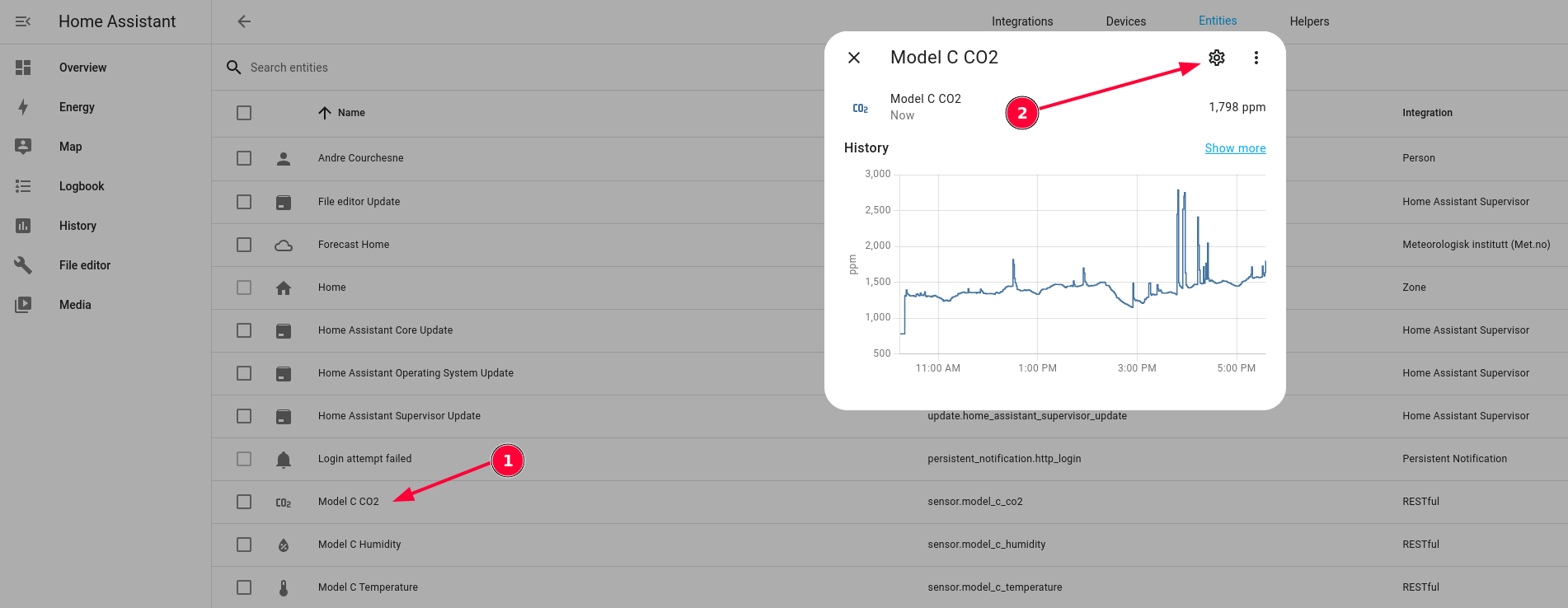
Sélectionnez ensuite une zone et cliquez sur "Mettre à jour"
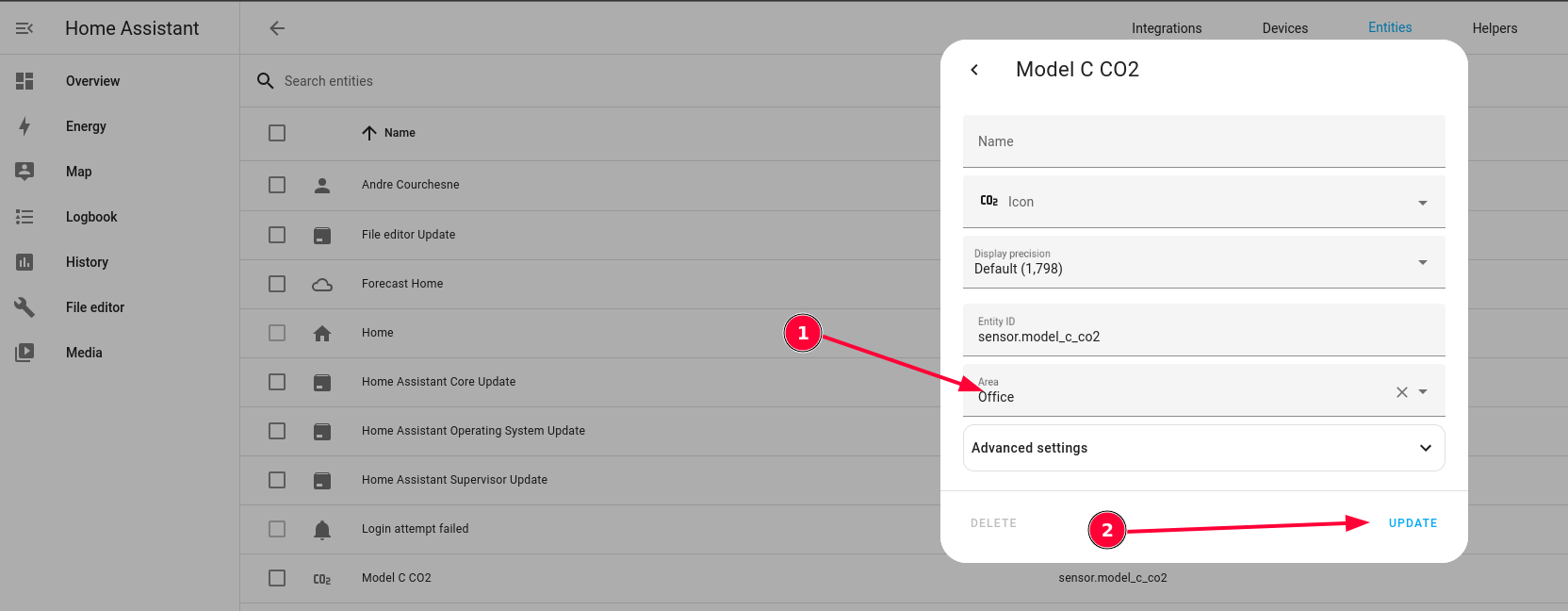
Les valeurs de vootre capteur devraient maintenant s'afficher dans votre tableau de bord pour la zone/zone que vous avez sélectionnée. Vous pouvez également ajouter des graphiques et des jauges comme indiqué ci-dessous :
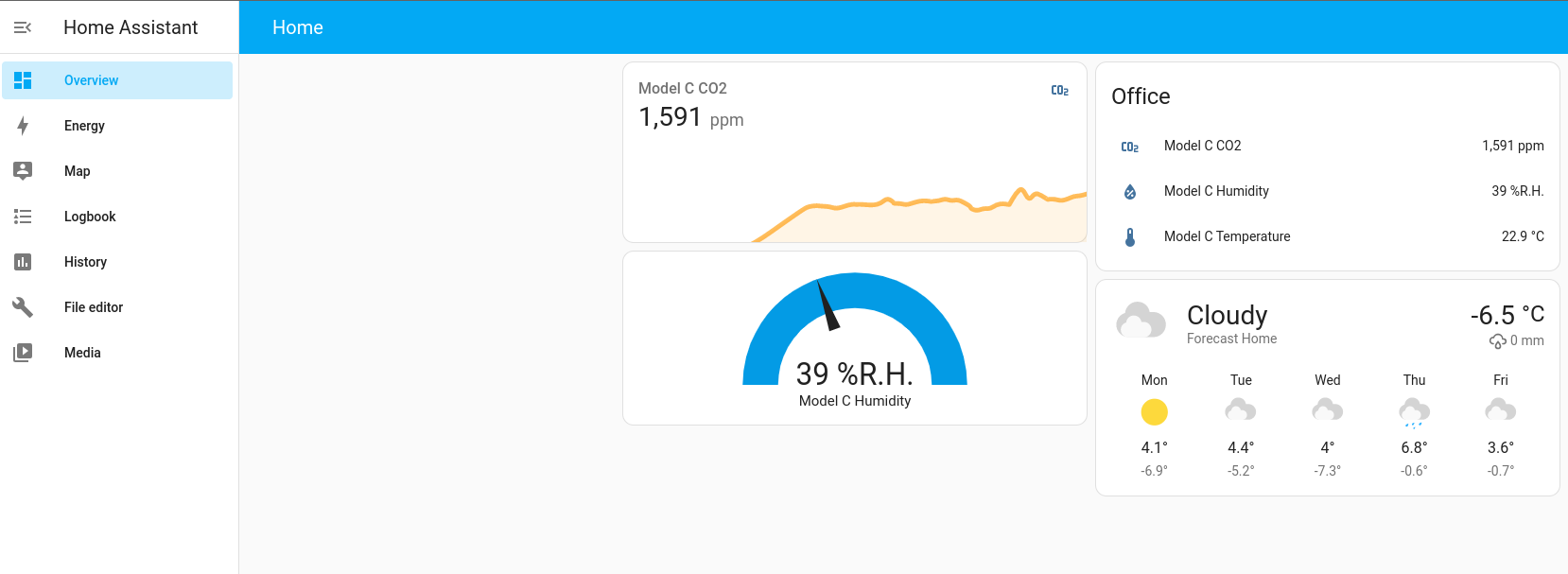
Notez que votre capteur doit être connecté à un réseau Wifi, avoir accès à internet et être correctement configuré dans le portail pour que votre serveur HomeAssistant puisse récupérer les données.